Excel ist ein mächtiges Werkzeug, das in vielen Bereichen Anwendung findet. Um das volle Potenzial dieser Software auszuschöpfen, musst du die grundlegenden Konzepte verstehen, darunter auch die Zellenbestimmung. In dieser Anleitung lernst du, was es mit den unterschiedlichen Zellen in Excel auf sich hat und wie du dich effektiv in einem Tabellenblatt zurechtfindest. Du wirst Schritt für Schritt durch die Grundlagen der Zellenbestimmung geführt.
Wichtigste Erkenntnisse
- Zellen werden durch den Spaltenbuchstaben und die Zeilennummer identifiziert.
- Die Navigation in Excel erfolgt über die Pfeiltasten oder durch Klicken mit der Maus.
- Du kannst Zellenwerte ändern, indem du direkt in die Zelle navigierst und einen neuen Wert eingibst.
- Excel erlaubt es dir, auch später Namen für Zellen oder Zellbereiche zu vergeben.
Schritt-für-Schritt-Anleitung zur Zellenbestimmung in Excel
Bevor du mit Excel arbeitest, ist es wichtig zu wissen, dass jede Zelle im Tabellenblatt eine eindeutige Adresse hat. Diese Adresse setzt sich aus einem Buchstaben und einer Zahl zusammen. Der Buchstabe repräsentiert die Spalte, während die Zahl die Zeile angibt. Zum Beispiel steht A3 für die Zelle in Spalte A und Zeile 3.
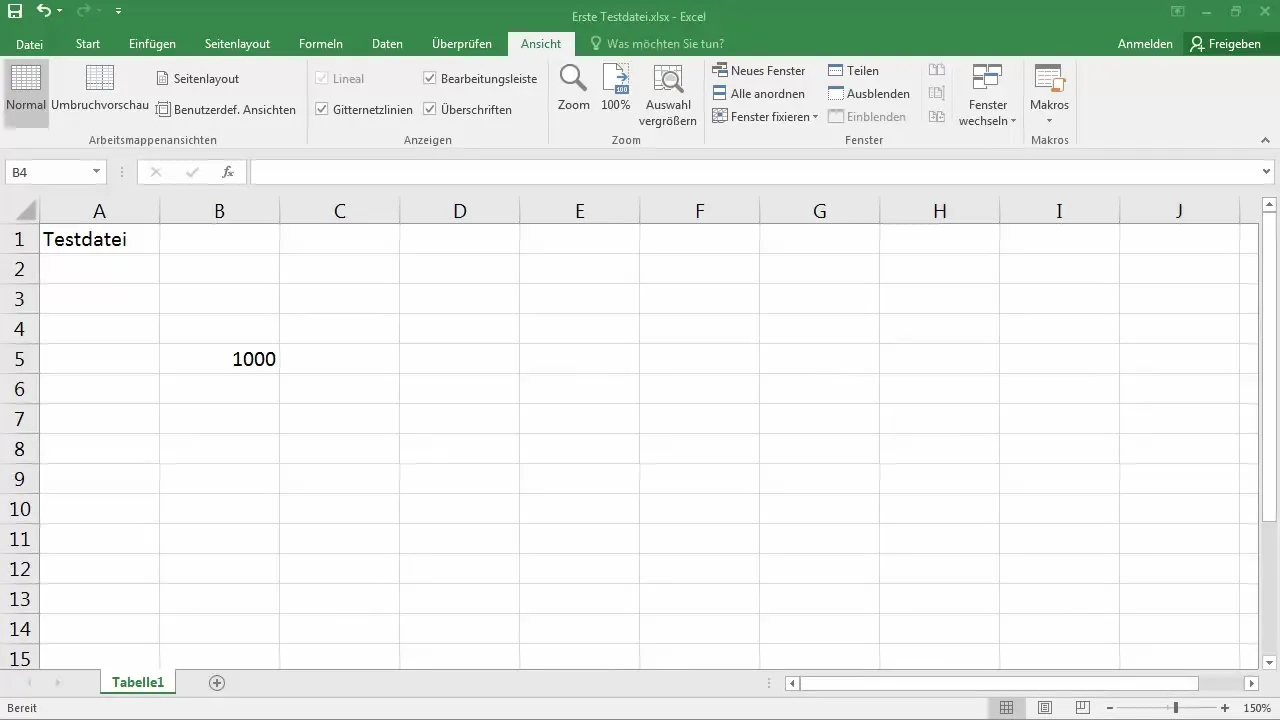
Wenn du Excel öffnest, wirst du sofort die Spalten A, B, C, D und so weiter entdecken. Über die Pfeiltasten oder durch Klicken kannst du dich durch das Tabellenblatt bewegen. Die Anzahl der Zeilen ist enorm, sodass du bis in die Tausende hochscrollen kannst. Wenn du nach rechts navigierst, siehst du, dass die Spaltenbezeichnung fortlaufend bis Z geht und danach mit AA, AB, AC usw. weitergeht.
Um die Adresse einer bestimmten Zelle zu überprüfen, kannst du einfach in eine Zelle klicken und schauen, was in der Bearbeitungsleiste oder in der Zelle selbst angezeigt wird. Nehmen wir als Beispiel die Zelle B5, wenn du sie erreichst, wird B5 oben in der Adresszeile angezeigt.
Jetzt zeige ich dir, wie du deinen Cursor durch das Tabellenblatt bewegen kannst. Du kannst mit der Maus einfach auf eine Zelle klicken oder die Pfeiltasten verwenden, um nach links, rechts, oben oder unten zu navigieren. Wenn du auf D5 klickst und dann nach unten zu D6 bewegst, wird die Adresszeile entsprechend zu D6 aktualisiert.
Stell dir vor, dein Chef bittet dich, einen Wert in der Zelle B27 zu ändern. Du kannst dies ganz einfach erledigen, indem du auf die Spalte B scrollst und dann nach unten zur Zeile 27 navigierst. Dort gibst du den gewünschten Wert ein und bestätigst deine Eingabe mit der Enter-Taste.
Falls du einen Wert aus einer Zelle wieder entfernen möchtest, kannst du einfach den bestehenden Wert anklicken und diesen löschen. Bei der folgenden Lektion werden wir gemeinsam erarbeiten, wie Zellenwerte eingegeben und verwaltet werden. Dein nächste Schritt wird sein, die Funktionen von Excel zu erforschen, um deine Tabellendaten effektiver zu gestalten.
Zusammenfassung
In dieser Anleitung hast du die Grundlagen der Zellenbestimmung in Excel kennengelernt. Du weißt nun, wie man Zellen identifiziert, sich durch ein Tabellenblatt bewegt und Werte in Zellen eingibt. Die richtige Handhabung dieser Funktionen wird dir künftig helfen, deine Excel-Kenntnisse auszubauen und effizienter zu arbeiten.
Häufig gestellte Fragen
Wie bestimme ich die Adresse einer Zelle?Klicke einfach in die Zelle, und die Adresse wird in der Bearbeitungsleiste angezeigt.
Wie navigiere ich schnell in Excel?Du kannst die Pfeiltasten nutzen oder einfach mit der Maus zu der gewünschten Zelle klicken.
Was soll ich tun, wenn ich einen Wert in einer Zelle ändern möchte?Navigiere einfach zur entsprechenden Zelle, gib den neuen Wert ein und bestätige mit Enter.
Wie lösche ich einen Wert aus einer Zelle?Klicke in die Zelle mit dem gewünschten Wert und lösche den Inhalt einfach.


